Radialā mīkstināšana Photoshop CC 2014 ļauj tev piekļūt inovatīvai pieejai kustības neskaidrības efektiem. Ar šo funkciju vari mērķtiecīgi mīkstināt konkrētas zonas, lai radītu dinamisku kustības sajūtu savās bildēs. Šajā rokasgrāmatā tu iemācīsies, kā efektīvi izmantot šo jauno funkciju, lai iegūtu iespaidīgus rezultātus.
Svarīgākie secinājumi
- Radialā mīkstināšana aizstāj veco, apgrūtinošo mīkstināšanas filtru.
- Jauna, lietotājam draudzīga saskarne nodrošina vieglāku mīkstināšanas pielāgošanu.
- Tu vari intuitīvi kontrolēt mīkstināšanas laukuma izmēru un rādiusu, lai iegūtu precīzus rezultātus.
Solos pa solim rokasgrāmata
Vispirms tu vari atvērt radikālās mīkstināšanas funkciju. Lai to izdarītu, dodies uz izvēlni Filtrs un izvēlies Mīkstinātāja galerija. Tur tu atradīsi jaunās filtra opcijas. Ar šo galeriju tu saņemsi priekšskatījumu par mīkstināšanu, ko lieto, un vari kontrolēt, ko dari.
Kad galerija ir atvērta, tu redzēsi jauno mīkstinātāju. Atšķirībā no vecā radikālā mīkstinātāja, šī skata apakšējā daļā ir caurspīdīga pārklājuma slānis, kas palīdz tev noteikt zonu, kas jāmīkstina. Palielini attēlu, lai redzētu skaidru piemēru radikālās mīkstināšanas lietošanai.
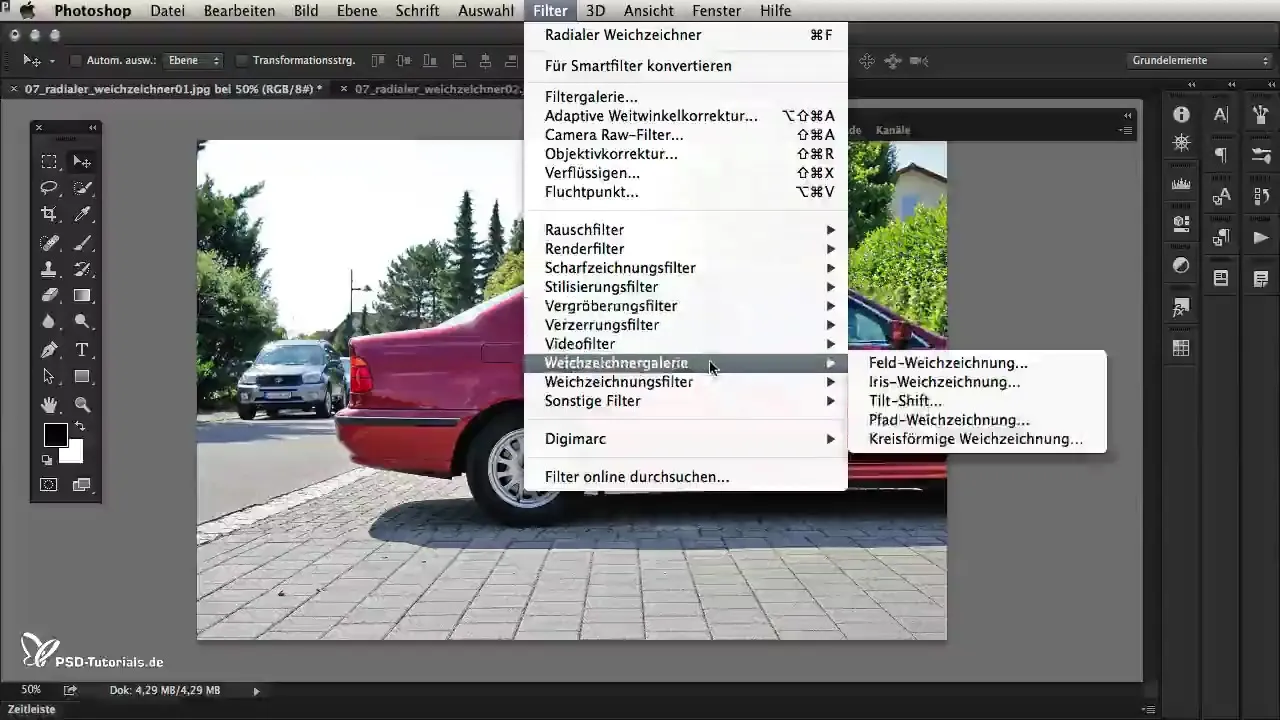
Lai ilustrētu principu, paskaties uz automašīnas riteni. Iestatiet pārklājumu tā, lai tas attēlotu kustības centru. Tāpēc tu vari pārklājumu novietot uz riteņa, lai tas izskatītos ticami. Tas palīdz realistiski simulēt kustības neskaidrību.
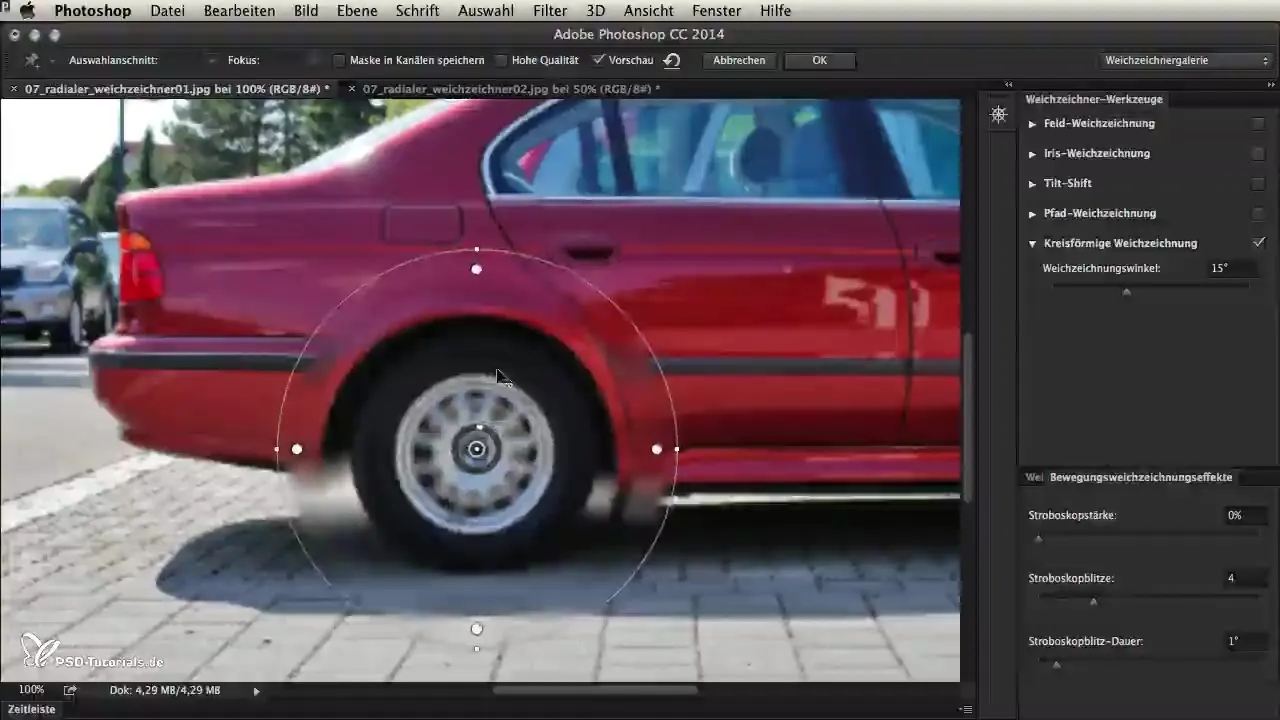
Pēc tam tev ir jāpielāgo mīkstināšanas joma. Tu vari viegli pārvietot pārklājumu uz mali, lai nodrošinātu, ka mīkstināšana pilnībā pārklāj riteni. Pārliecinies, ka tu to dari tikai nedaudz pārsniedzot malu, lai izvairītos no neglītām malām.
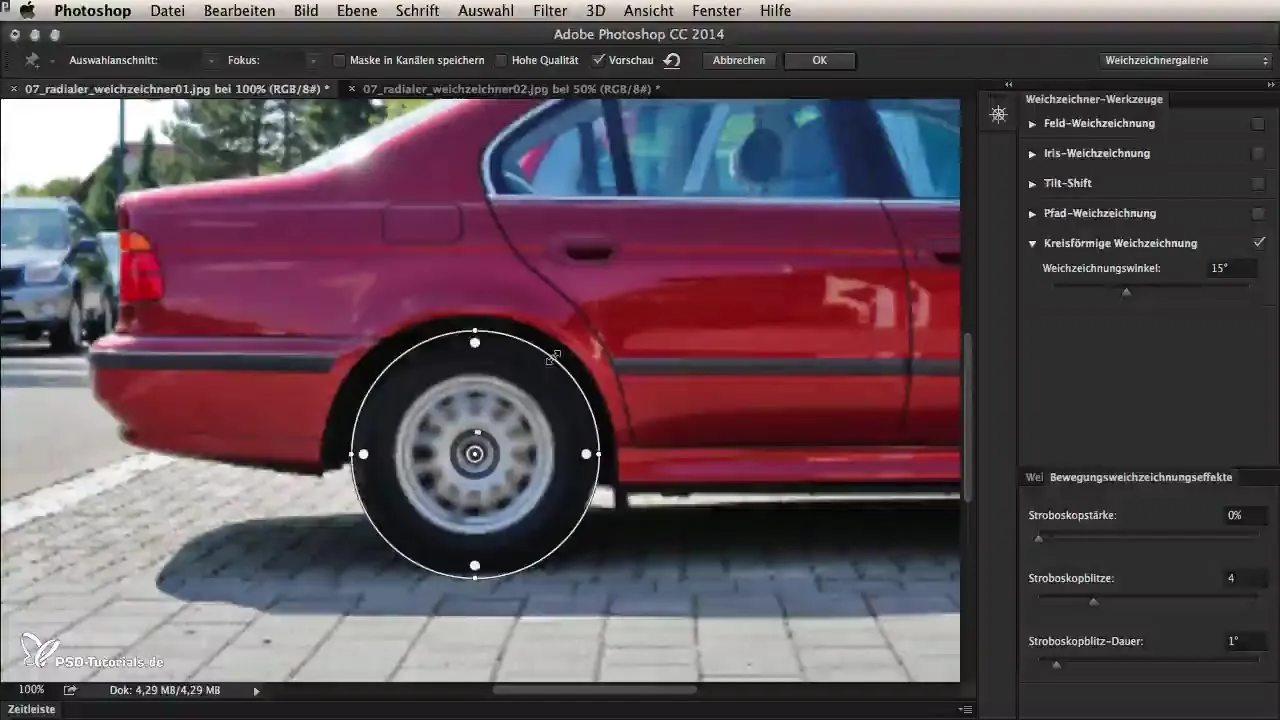
Svarīgs radikālās mīkstināšanas aspekts ir iespēja pielāgot mīkstināšanas intensitāti. Tam tu vari izmantot mazo baltu punktu augšējā loga stūrī. Velkot šo punktu, tu vari regulēt neskaidrības intensitāti – tas nosaka, cik spēcīgi kustība tiek attēlots.
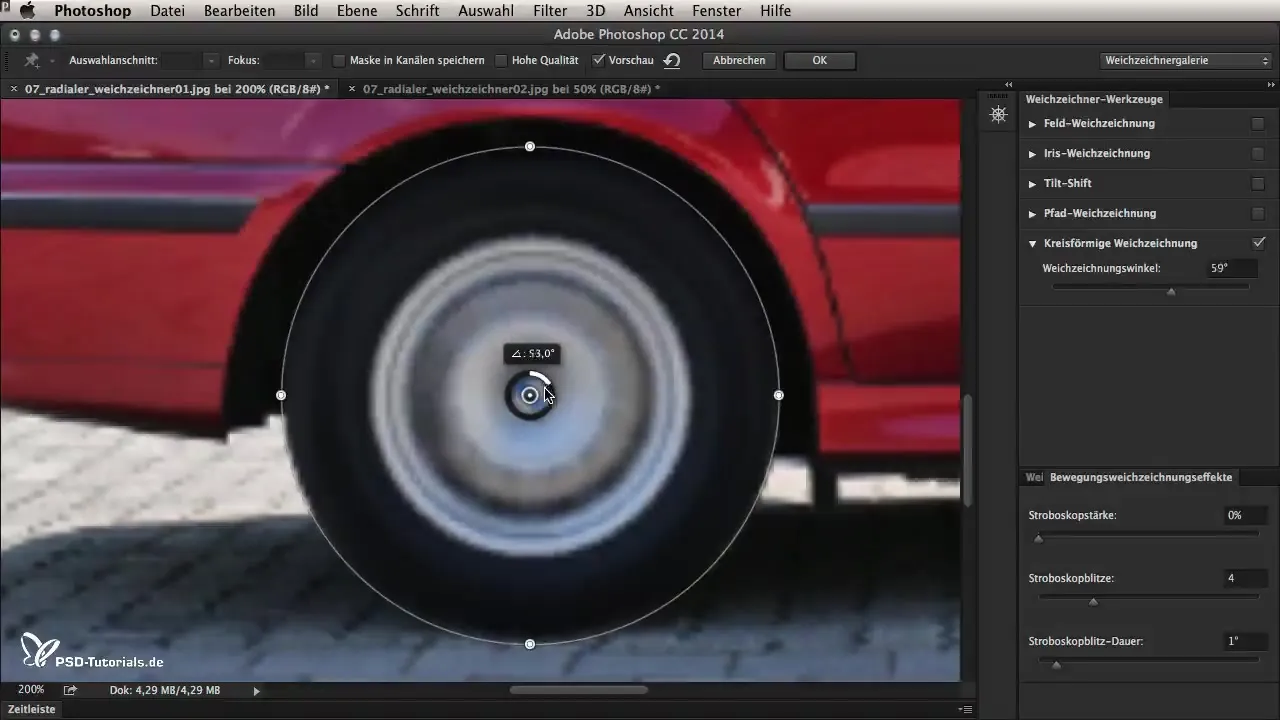
Alternatīvi, tu vari izmantot arī slīdni mīkstināšanas leņķim. Neatkarīgi no tā, vai tu velc ar peli vai pielāgo slīdni, rezultāts paliek nemainīgs. Tas sniedz tev elastību lietojumā un kontroli pār mīkstināšanu.
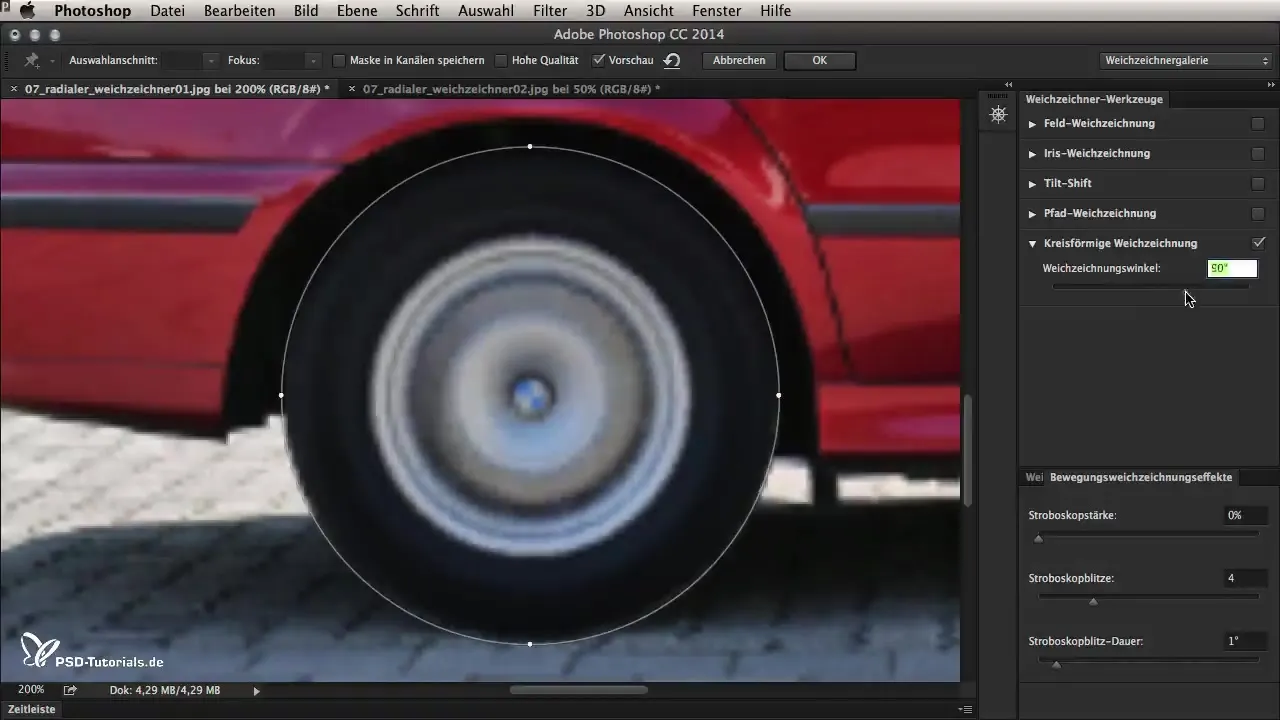
Lai līdzās mīkstināšanai varētu rediģēt arī krāsas un fona attēlus, vislabāk būtu veikt oriģinālā slāņa kopiju. Pēc mīkstināšanas būs lietderīgi izveidot masku, lai veiktu nelielas korekcijas, nekaitējot oriģinālajam attēlam.
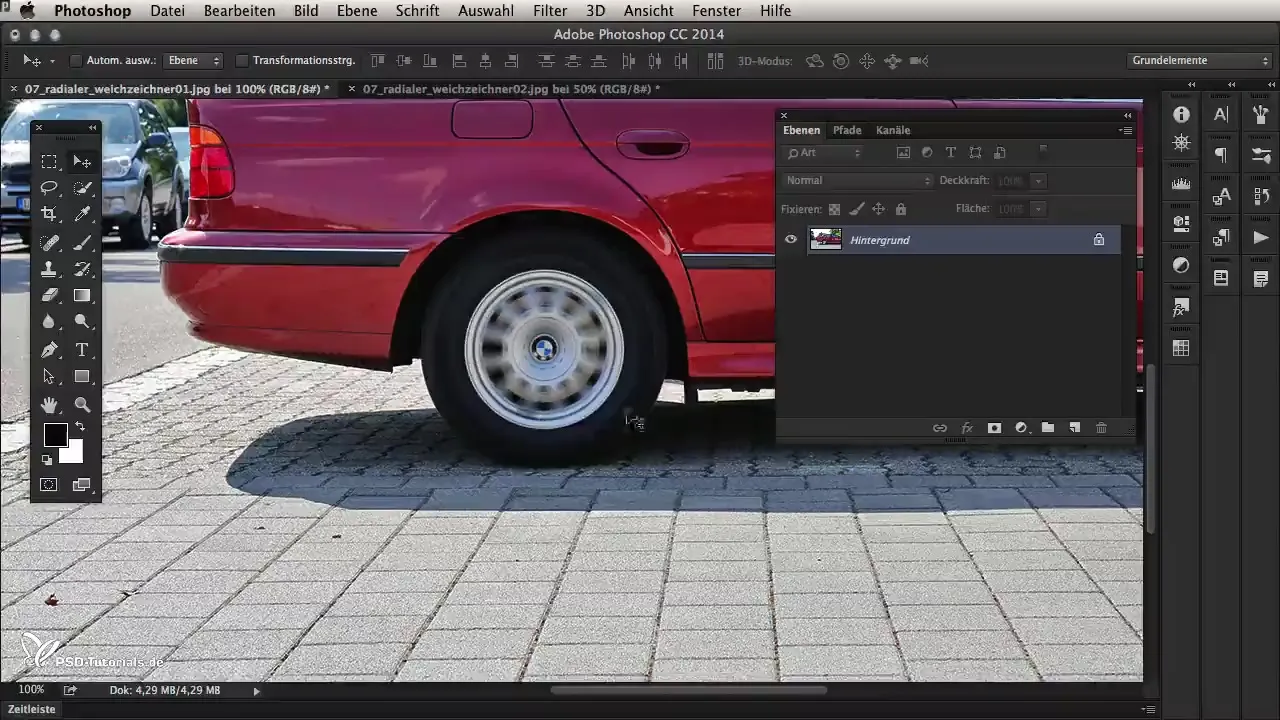
Ja tev ir perspektīvas izkropļojums, ir svarīgi ņemt to vērā, piemērojot filtru. Ja objekta forma, piemēram, ritenis, izskatās slīpi, tu vari pielāgot mīkstināšanas formu, izmantojot baltos punktus galerijā.
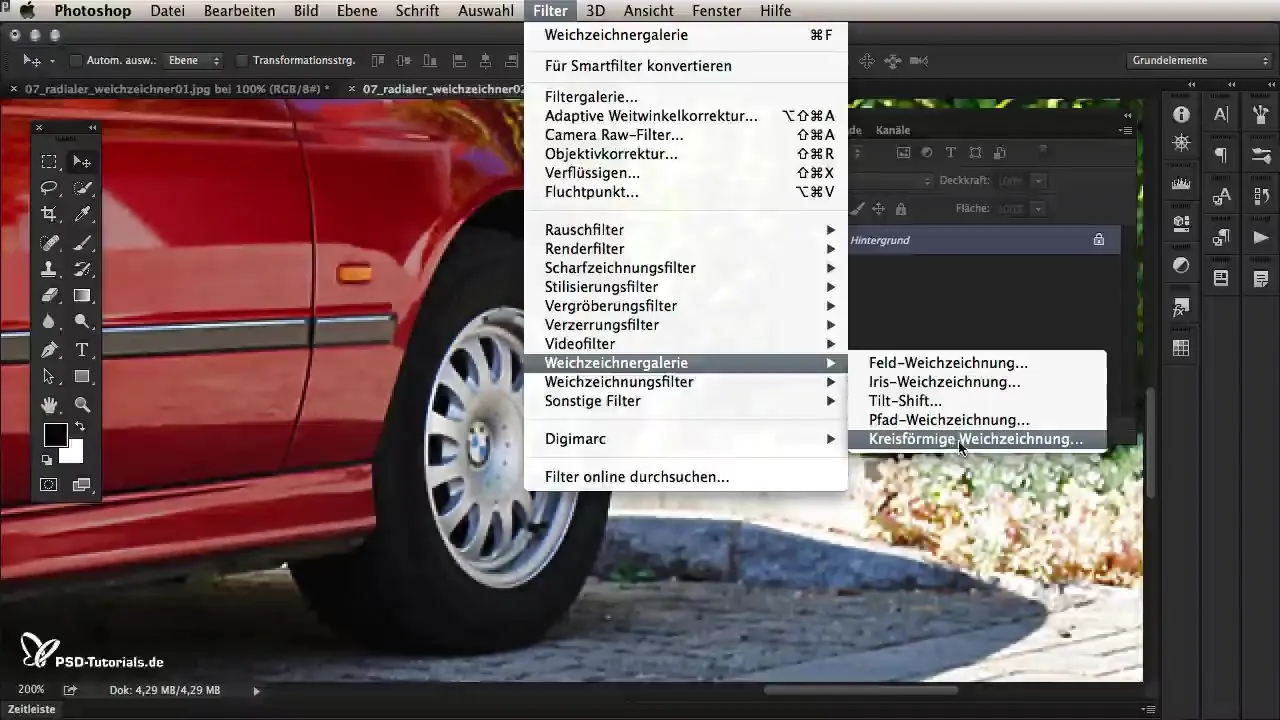
Ar šiem punktiem tu vari pielāgot mīkstināšanas formu ovālu vai apaļu, un mīkstināšanu pielāgot objektu perspektīvai. Pārliecinies, ka mīkstināšana vienmēr atbilst attēla rāmim, lai iegūtu reālistisku rezultātu.
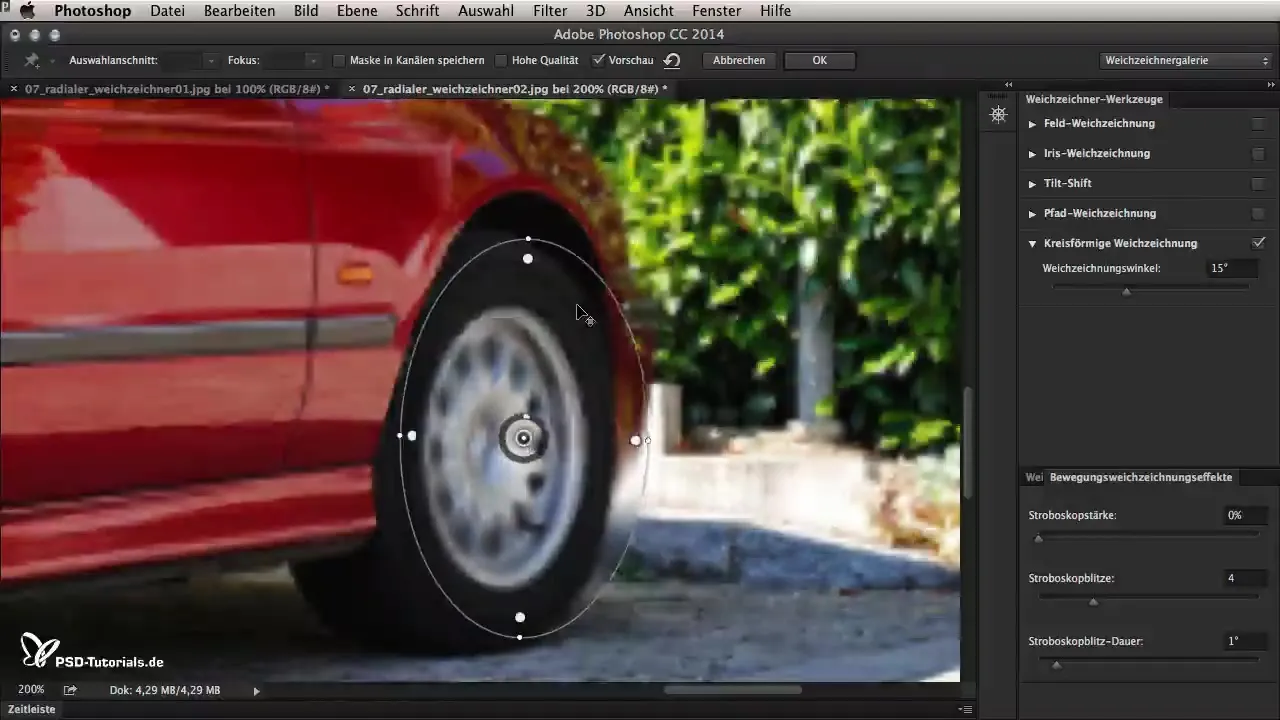
Pēc tam, kad tu pareizi esi novietojis pārklājuma centru un saprātīgi pielāgojis formu, apstiprini savus iestatījumus ar „OK“. Attēls tagad attēlo reālistisku kustību, izskatoties tā, it kā transports patiešām atrastos kustībā.
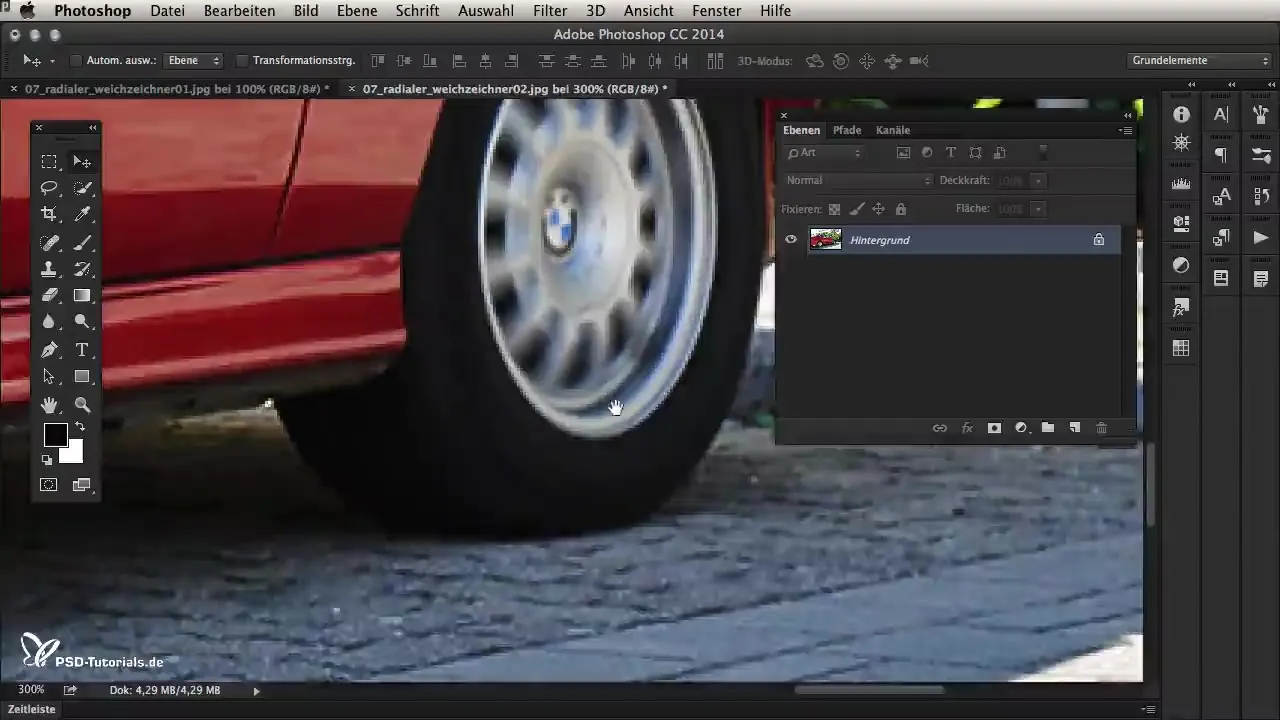
Lai pabeigtu attēlu, iespējams, būs vēlams labot malas. Šajā gadījumā slāņa maska palīdzēs mīkstināšanu integrēt tīri, saglabājot pārējo attēla asumu.
Kopsavilkums – Radialā mīkstināšana Photoshop CC 2014: Solos pa solim rokasgrāmata
Radialā mīkstināšana Photoshop CC 2014 ļauj tev radoši veidot kustības neskaidrības. Ar lietotājam draudzīgas saskarnes palīdzību un iespēju precīzi kontrolēt mīkstināšanu, tu iegūsti kontroli pār vizuālajiem efektiem savās bildēs. Ar nelielu praksi un šajā rokasgrāmatā aprakstītajiem soļiem tu būsi spējīgs izveidot iespaidīgas, dinamiskas bildes.
Biežāk uzdotie jautājumi
Kā es aktivizēju radikālo mīkstināšanu Photoshoppā CC 2014?Atveriet izvēlni Filtri un izvēlieties Mīkstinātāja galeriju, lai aktivizētu funkciju.
Vai es varu pielāgot mīkstināšanas laukumu?Jā, tu vari pārvietot pārklājumu, lai pielāgotu zonu, kas jāmīkstina.
Kā es varu iestatīt mīkstināšanas intensitāti?Izmanto mazo baltu punktu vai slīdni mīkstināšanas leņķim.
Vai ir ieteicams strādāt ar slāņiem?Jā, ir ieteicams izveidot oriģinālā slāņa kopiju, lai pēc tam varētu veikt korekcijas.
Kā es varu pielāgot mīkstināšanu perspektīvām?Izmantojiet baltos punktus, lai pielāgotu mīkstināšanas formu ovālu vai apaļu un atkārtoti novietojiet centru.

